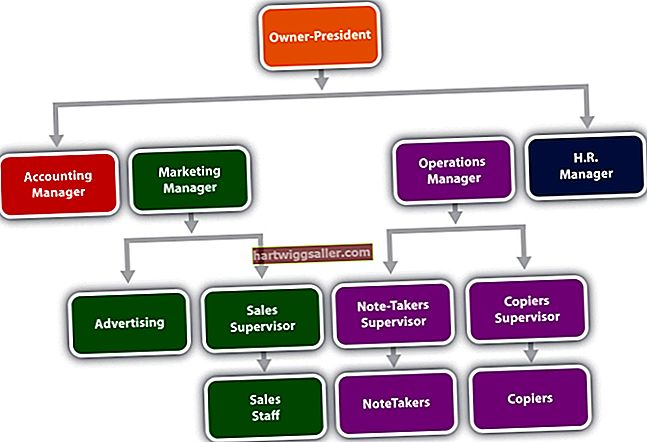Microsoft Word 是世界领先的文字处理应用程序,在该程序中创建的文档以专有格式保存。即使这些.docx或.doc文件是Word固有的,也可以在不拥有该程序的情况下将其打开。免费的在线工具和应用程序使您不仅可以打开Word文档,还可以对其进行编辑。
使用Google文档打开
1
在 Web 浏览器中导航到 docs.google.com。使用您的Google帐户登录。如果您没有Gmail地址或其他类型的Google帐户,请点击“创建帐户”链接。创建帐户后,请登录。
2
单击“上传”按钮,其图标看起来像一个带有向上箭头的硬盘驱动器。从下拉列表中选择“文件”以打开资源管理器对话框,该对话框可帮助您导航到计算机上Word文档的位置。
3
双击文件名将其上传。在出现的“上传设置”对话框中,选中“将文档,演示文稿,电子表格和图形转换为相应的Google文档格式”旁边的框。
4
点击“开始上传”。文件上传完成后,屏幕上会出现“上传完成对话框”。单击对话框右上角的“x”将其关闭。您的文档将显示在列表中,旁边带有“ W”图标,以使您知道它是Word文档。单击文档名称或图标,您的文档将打开以进行编辑。
用Zoho Writer打开
1
在您的Web浏览器中导航到writer.zoho.com。登录到Zoho。您可以使用您的Google Yahoo!或Facebook帐户登录或免费创建一个新帐户。 Zoho界面类似于标准的文字处理器布局。
2
单击“文件”,然后从下拉菜单中选择“导入”。选择“导入文件”。单击“浏览”按钮在您的计算机上查找文档。
3
找到文档后,双击它,然后单击“导入”。导入的Word文档将出现在新选项卡中。
通过Office.com打开
1
导航到 office.com。单击“选择 Web 应用程序以创建文档”部分中的 Word 图标。
2
在下一个屏幕上使用Windows Live ID登录到Microsoft SkyDrive。如果您没有 ID,可以单击“注册”按钮创建一个。
3
点击“添加文件”链接。在出现的文件上传浏览器中找到计算机上的Word文档。双击文档,将其添加到屏幕上的SkyDrive文档列表中。单击一次文档名称以将其打开。您可以使用有限的格式,图像和表格功能集查看和编辑文本。